实训四:(2)DNS服务器的配置和使用
DNS服务器的配置实验报告
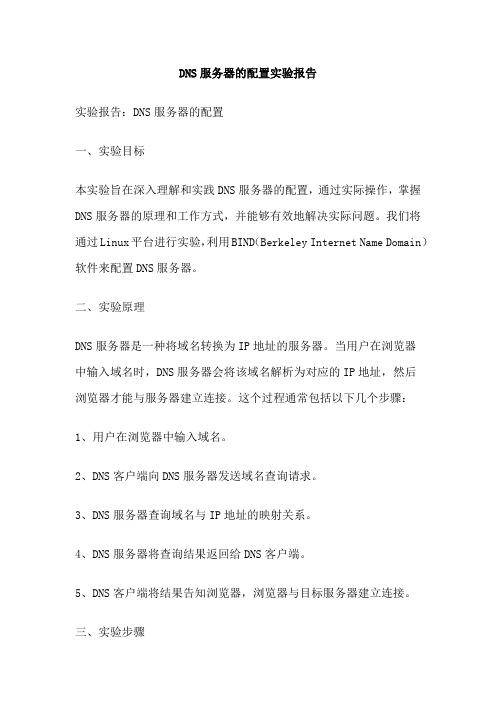
DNS服务器的配置实验报告实验报告:DNS服务器的配置一、实验目标本实验旨在深入理解和实践DNS服务器的配置,通过实际操作,掌握DNS服务器的原理和工作方式,并能够有效地解决实际问题。
我们将通过Linux平台进行实验,利用BIND(Berkeley Internet Name Domain)软件来配置DNS服务器。
二、实验原理DNS服务器是一种将域名转换为IP地址的服务器。
当用户在浏览器中输入域名时,DNS服务器会将该域名解析为对应的IP地址,然后浏览器才能与服务器建立连接。
这个过程通常包括以下几个步骤:1、用户在浏览器中输入域名。
2、DNS客户端向DNS服务器发送域名查询请求。
3、DNS服务器查询域名与IP地址的映射关系。
4、DNS服务器将查询结果返回给DNS客户端。
5、DNS客户端将结果告知浏览器,浏览器与目标服务器建立连接。
三、实验步骤1、准备实验环境:在一台运行Linux的机器上,安装BIND软件。
2、配置named.conf文件:该文件是BIND的主要配置文件,我们需要配置主要的区域(zone)以及转发(forward)设置。
3、创建区域文件:在/etc/namedb/目录下创建区域文件,如".zone",并在此文件中添加DNS记录,如A记录、CNAME 记录等。
4、配置反向解析:创建反向区域文件,并在其中添加PTR记录。
5、启动BIND服务:在终端中输入"service named start"来启动BIND 服务。
6、配置客户端:配置客户端的DNS设置为我们的服务器IP,以便进行域名解析。
7、测试:通过ping命令和nslookup命令测试域名解析是否成功。
四、实验结果与分析1、实验结果:通过ping命令和nslookup命令测试,域名解析成功。
2、结果分析:说明我们的DNS服务器配置成功,能够正确地将域名解析为对应的IP地址。
五、实验总结通过本次实验,我们深入了解了DNS服务器的配置和工作原理,并实际操作了DNS服务器的配置过程。
dns服务器配置实验报告

dns服务器配置实验报告DNS服务器配置实验报告引言:DNS(Domain Name System,域名系统)是互联网中的一项关键技术,它通过将域名转换为IP地址,使得人们可以更方便地访问互联网资源。
在本次实验中,我们将学习如何配置和设置DNS服务器,以实现域名解析的功能。
一、实验目的本次实验的主要目的是了解DNS服务器的工作原理,并通过实际操作来配置和测试DNS服务器的功能。
通过这个实验,我们可以更好地理解DNS系统在互联网中的重要性和作用。
二、实验环境和工具1. 操作系统:本次实验使用的是Linux操作系统,例如Ubuntu、CentOS等。
2. 软件工具:我们将使用BIND(Berkeley Internet Name Domain)软件作为DNS服务器的实现。
三、实验步骤1. 安装BIND软件:首先,我们需要在Linux系统上安装BIND软件。
打开终端,执行相应的命令进行安装。
2. 配置BIND:安装完成后,我们需要对BIND进行配置。
在BIND的配置文件中,我们可以设置域名解析的规则、缓存时间、转发等参数。
3. 创建区域文件:在BIND中,我们可以通过创建区域文件来指定特定的域名解析规则。
区域文件包括正向解析和反向解析两种类型。
我们可以根据需要创建相应的区域文件,并在配置文件中进行引用。
4. 启动DNS服务器:配置完成后,我们可以启动DNS服务器,并通过终端命令来检查服务器的状态和运行情况。
5. 测试DNS服务器:为了验证DNS服务器的功能,我们可以使用nslookup命令或者浏览器来查询特定域名的解析结果。
通过查询结果,我们可以判断DNS 服务器是否正常工作。
四、实验结果与分析在本次实验中,我们成功地配置了DNS服务器,并进行了相应的测试。
通过查询特定域名的解析结果,我们可以得到正确的IP地址。
这表明DNS服务器已经正常工作,并能够为用户提供域名解析的服务。
通过本次实验,我们深入了解了DNS服务器的配置和工作原理。
局域网组建中的DNS服务器配置与使用

局域网组建中的DNS服务器配置与使用在局域网组建中,DNS(域名系统)服务器的配置和使用起着至关重要的作用。
DNS服务器能够将人类可读的域名转换为计算机可理解的IP地址,是保障网络顺畅运行的核心组件。
本文将详细介绍局域网组建中DNS服务器的配置与使用方法及注意事项。
一、DNS服务器的配置1. 选择合适的DNS服务器软件或硬件在配置DNS服务器之前,首先需要选择合适的DNS服务器软件或硬件。
常见的DNS服务器软件包括BIND、Microsoft DNS和dnsmasq 等。
而硬件方面,一些商业路由器也内置了DNS服务器功能。
根据实际需求和经济条件,选择适合的服务器方案。
2. 安装和配置DNS服务器软件或硬件安装和配置DNS服务器软件或硬件是配置过程的核心步骤。
对于软件方案,以BIND为例,可以按照官方文档指引进行安装和配置。
在配置过程中,需要注意主要参数的正确设置,如域名、IP地址和域名解析规则等。
对于硬件方案,通常需要登录路由器的管理界面,在相关设置页中进行DNS服务器的配置。
具体步骤可能因品牌和型号而异,需参考相关设备的说明文档。
3. 设置本地主机使用DNS服务器在局域网内,需将本地主机的DNS服务器设置为局域网内的DNS服务器。
这样,当本地主机需要进行域名解析时,会向局域网内的DNS服务器发送请求。
对于Windows操作系统,可通过控制面板的网络和Internet设置中,将首选DNS服务器地址设置为局域网内的DNS服务器IP地址。
对于其他操作系统,如Linux或macOS,可参考相应的网络设置界面进行配置。
二、DNS服务器的使用1. 域名解析配置完成后,DNS服务器即可开始提供域名解析服务。
当局域网内的主机需要解析一个域名时,会向DNS服务器发送请求。
DNS服务器会根据预先配置的解析规则,返回相应的IP地址。
2. 域名解析规则的配置域名解析规则的配置是使用DNS服务器的关键。
不同的DNS服务器软件或硬件,配置方式有所不同。
dns服务器配置实验报告
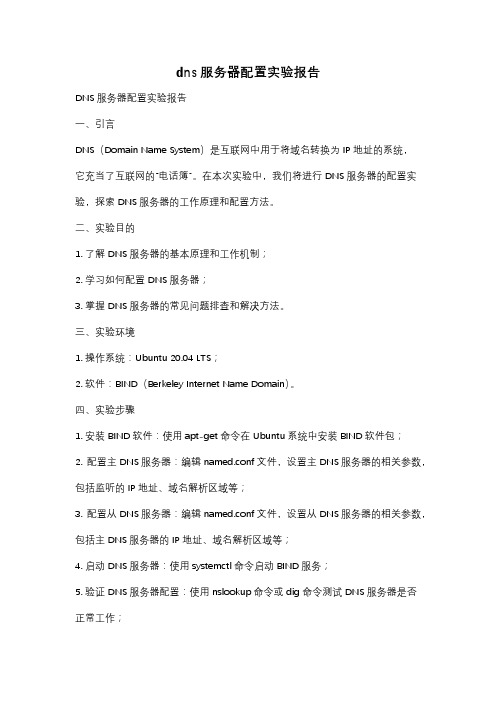
dns服务器配置实验报告DNS服务器配置实验报告一、引言DNS(Domain Name System)是互联网中用于将域名转换为IP地址的系统,它充当了互联网的“电话簿”。
在本次实验中,我们将进行DNS服务器的配置实验,探索DNS服务器的工作原理和配置方法。
二、实验目的1. 了解DNS服务器的基本原理和工作机制;2. 学习如何配置DNS服务器;3. 掌握DNS服务器的常见问题排查和解决方法。
三、实验环境1. 操作系统:Ubuntu 20.04 LTS;2. 软件:BIND(Berkeley Internet Name Domain)。
四、实验步骤1. 安装BIND软件:使用apt-get命令在Ubuntu系统中安装BIND软件包;2. 配置主DNS服务器:编辑named.conf文件,设置主DNS服务器的相关参数,包括监听的IP地址、域名解析区域等;3. 配置从DNS服务器:编辑named.conf文件,设置从DNS服务器的相关参数,包括主DNS服务器的IP地址、域名解析区域等;4. 启动DNS服务器:使用systemctl命令启动BIND服务;5. 验证DNS服务器配置:使用nslookup命令或dig命令测试DNS服务器是否正常工作;6. 解决常见问题:根据实际情况,排查和解决DNS服务器配置中可能出现的问题。
五、实验结果经过以上步骤,我们成功配置了DNS服务器,并进行了以下验证和解决问题的实践。
1. 验证DNS服务器配置使用nslookup命令或dig命令向DNS服务器查询域名解析结果,确保DNS服务器能够正确解析域名并返回相应的IP地址。
2. 解决DNS服务器无法启动的问题如果DNS服务器无法启动,可能是配置文件中存在语法错误或文件权限不正确。
通过查看系统日志和BIND的日志文件,我们可以定位并解决问题。
3. 解决DNS服务器响应慢的问题如果DNS服务器响应慢,可能是网络连接或服务器负载过高导致的。
武威职业学院电子信息工程系实验指导书--DNS服务器的配置与管理

武威职业学院电子信息工程系实验指导书2. 在DNS管理与配置窗口中加入需要管理和配置的域名服务器。
用鼠标右击“树”区域的“DNS”选项,在弹出的菜单中选择“连接到DNS服务器”选项,弹出“连接到DNS服务器”对话框,如图8.3所示。
Windows Server 2003中的DNS管理程序既可以管理和配置本地的域名服务,也可以管理和配置网络中其他主机的DNS。
选择“这台计算机”,单击“确定”按钮,系统将把这台计算机(计算机名为xxzx-chujl)加入到DNS树中,如图8.4所示。
这是就在该计算机上建立一个数据库,用于存储授权区域的域名信息。
3. 在“xxzx-chujl”下包括“事件查看器”、“正向查找区域”、“反向查找区域”等三个选项。
(三)区域的建立1. 建立主要区域DNS客户端所提出的DNS查找请求,大部分是属于正向的查找(Forward lookup),也就是从主机名称来查找IP地址。
建立步骤如下:(1)选择“开始→程序→管理工具→DNS”,然后选择“DNS服务器”并右击“正向查找区域”选项,在弹出的菜单中选择“新建区域”选项,启动“欢迎使用新建区域”向导。
单击“下一步”,弹出“区域类型”对话框,如图8.5所示。
②选择“主要区域”选项,单击“下一步”,弹出“区域名称”对话框,如图8.6所示。
在“区域名称”文本框中输入区域名“”。
注意只输入到次阶域,而不是连同子域和主机名称都一起输入。
图8.3“连接到DNS服务器”对话图8.4 加入本机后的DNS管理与配置界面③单击“下一步”,弹出“区域文件”对话框,如图8.7所示。
在“创建新文件,文件名为”文本框中自动输入了以域名为文件名的DNS文件。
该文件的默认文件名为.dns(区域名+.dns),它被保存在文件夹\winnt\system32\dns中。
如果要使用区域内已有的区域文件,可先选择“使用此现存文件”一项,然后将该现存的文件复制到\winnt\system32\dns文件夹中。
DNS-服务器的配置实验报告

DNS-服务器的配置实验报告DNS-服务器的配置实验报告一、引言本实验报告旨在介绍DNS服务器的配置方法和过程。
DNS(Domn Name System)是互联网上域名解析的基础设施,它将域名转换为与之对应的IP地质。
在本报告中,我们将介绍DNS服务器的安装、配置和管理。
二、背景2.1 DNS服务器的定义DNS服务器是一种网络服务器,用于将域名解析为IP地质。
它负责存储和管理相应的域名和IP地质的映射关系。
2.2 DNS域名解析的过程当用户在浏览器中输入域名时,DNS服务器会将域名解析为对应的IP地质。
解析过程包括以下步骤:1、用户请求域名解析。
2、本地DNS服务器查询缓存,如果命中则返回相应IP地质。
3、如果缓存中没有记录,则本地DNS服务器向根服务器发送查询请求。
4、根服务器返回顶级域名服务器的IP地质。
5、本地DNS服务器向顶级域名服务器发送查询请求。
6、顶级域名服务器返回次级域名服务器的IP地质。
7、本地DNS服务器向次级域名服务器发送查询请求。
8、次级域名服务器返回域名的IP地质。
9、本地DNS服务器将IP地质返回给用户。
三、实验需求在这个章节中,我们将列出实验的具体需求。
1、配置一台DNS服务器2、设置服务器的IP地质和端口3、确保服务器的稳定和可用性4、测试服务器的功能和性能四、实验步骤4.1 DNS服务器的安装步骤:1、DNS服务器软件包。
2、解压软件包并进入目录。
3、运行安装脚本。
4、按照提示完成安装过程。
4.2 DNS服务器的配置步骤:1、打开DNS服务器配置文件。
2、配置服务器的基本信息,如IP地质和端口。
3、配置服务器的域名和IP地质的映射关系。
4、保存配置文件并重启DNS服务器。
4.3 DNS服务器的管理步骤:1、监控服务器的运行状态。
2、备份服务器的配置文件。
3、更新服务器的软件版本。
4、管理域名和IP地质的映射关系。
五、实验结果与分析在这个章节,我们将介绍实验的结果和分析。
lab 4 DNS服务器配置与管理-学生版

实验4 DNS 服务器配置与管理【实验目的】1. 学会安装和配置DNS 服务器; 2. 掌握DNS 服务器的测试方法。
【实验设备和环境】1.具备Windows Server 2008 2R 系统的计算机和局域网网络环境。
2.5~6人一组。
【实验原理】域名系统DNS (Domain Name System )是因特网使用的命名系统, DNS 通常由其他应用层协议所使用,包括HTTP 、SMTP 和FTP 等,其作用是将用户提供的主机名解析为IP 地址。
每一个域名都是由标号序列组成的,而各标号之间用点隔开。
例:图1 因特网的域名空间域名到IP 地址的解析是由分布在因特网上的许多域名服务器共同完成的。
根据域名服务器所起的作用,可以把域名服务器划分为以下四种不同的类型: (1)根域名服务器 : 根域名服务器是最高层次的域名服务器,也是最重要的域名服四级域名 二级域名三级域名顶级域名三级域名.二级域名.顶级域名务器。
所有的根域名服务器都知道所有的顶级域名服务器的域名和IP地址。
(2)顶级域名服务器:这些域名服务器负责管理在该顶级域名服务器注册的所有二级域名。
(3)权限域名服务器:负责一个区的域名服务器。
(4)本地域名服务器:每一个因特网服务提供者ISP,或一个大学,甚至是一个大学里的系,都可以拥有一个本地域名服务器,这种域名服务器有时也称为默认域名服务器。
域名解析的过程如下:图2 域名解析的过程资源记录是某种类型的资源与地址的映射数据。
在DNS数据库中,都会包含DNS服务器所使用的一个或多个区域文件,每个区域文件都是由许多的资源记录所组成,包含许多类型。
最常用的几种资源记录类型如下表所示。
【实验内容】1.DNS服务器配置前准备ip地址规划DNS服务器端的网络配置设置:必须有静态的IP地址和子网掩码。
实验中,需设置自己的主机为当前的DNS服务器端。
DNS服务器的TCP/IP设置如下:IP地址192.168.组号.学号后两位子网掩码255.255.255.0网关192.168.组号.254首选DNS 192.168.组号.学号后两位在命令状态下,输入ipconfig /all查看DNS服务器的配置情况,确认已配置了DNS服务器。
实训项目报告-配置DNS服务
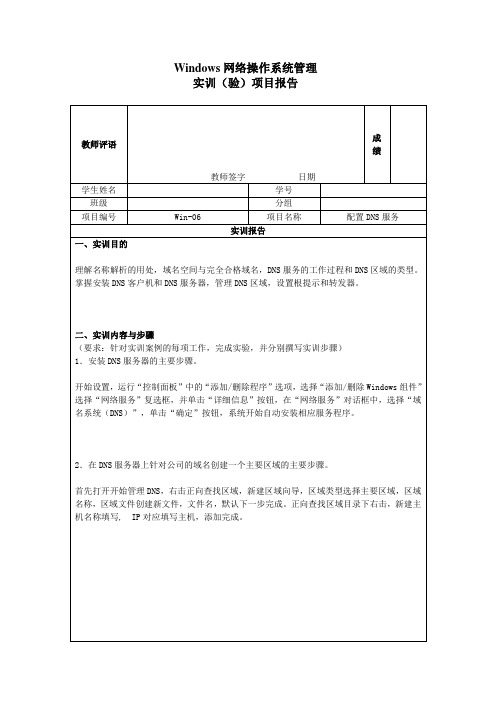
2右击区域类型选择主要区域—〉区域名称www—〉新建域training.
3右击区域类型选择主要区域—〉区域名称www—〉新建域support.
4.为了实现容错,在另一台DNS服务器上针对主要区域创建一个辅助区域的主要步骤。
先允许该区域被复制到特定的DNS服务器上,在DNS服务器上右击, 然后选择属性,区域复制,在出现的对话框中选择“到所以服务器”。然后在另一台DNS服务器上,右击正向查找区域,菜单中选择“新建区域”。跟着向导对话窗口中选择下一步。在出现的对话框中选择 辅助区域,单击下一步。在“区域名称”中选择, 单击下一步,添加指定一个主要DNS服务器的IP,默认下一步完成。
2.请把你的计算机安装为DNS服务器,然后创建一个支持正向查找的主要区域,该区域的名称为“”。
要求:请把安装完成后的DNS管理工具打开,然后单击新创建的这个主要区域,将其画面复制下来并粘贴于此。
3.请对你的计算机上的网卡进行设置,从而把它配置为DNS客户机,它所指向的DNS服务器的IP地址为:。
要求:设置完毕后,打开这块网卡的【Internet协议(TCP/IP)属性】窗口,然后将该窗口的画面复制下来并粘贴于此。
Windows网络操作系统管理
实训(验)项目报告
教师评语
教师签字 日期
成绩
学生姓名
学号
班级
Байду номын сангаас分组
项目编号
Win-06
项目名称
配置DNS服务
实训报告
一、实训目的
理解名称解析的用处,域名空间与完全合格域名,DNS服务的工作过程和DNS区域的类型。
掌握安装DNS客户机和DNS服务器,管理DNS区域,设置根提示和转发器。
服务器的配置与管理(DNS)
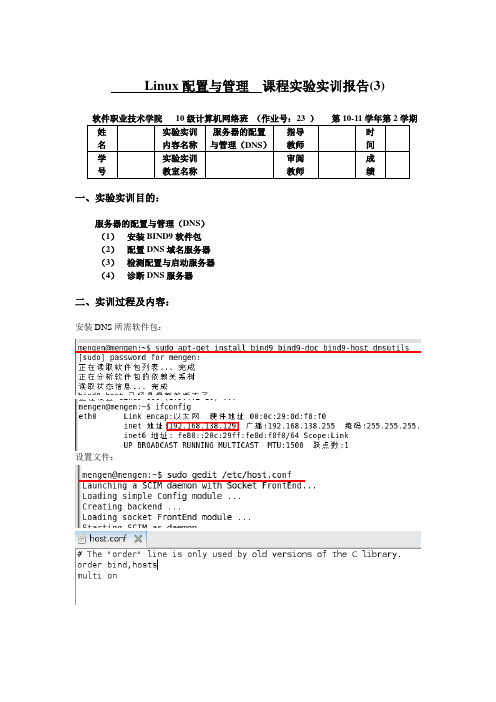
Linux配置与管理课程实验实训报告(3)
一、实验实训目的:
服务器的配置与管理(DNS)
(1)安装BIND9软件包
(2)配置DNS域名服务器
(3)检测配置与启动服务器
(4)诊断DNS服务器
二、实训过程及内容:
安装DNS所需软件包:
设置文件:
配置DNS域名服务器:
配置正向解析数据库文件:
配置反向解析数据库文件:
检查配置文件:
没有输出信息,通过检查
重新加载bind配置文件:
重启DNS服务:
测试外网
测试结果,如下图:
三、实验思考、讨论题:
首先安装DNS服务器,并配置相关文件:然后通过配置一个综合的DNS服务器,包含主域名服务器、全局转发服务器,以及区域委派服务器等。
通过综合的DNS服务器的配置演练,能够熟练配置常用的DNS服务器。
dns服务器配置实验报告

dns服务器配置实验报告
DNS服务器配置实验报告
实验目的:通过配置DNS服务器,了解其工作原理并掌握基本配置方法。
实验设备:一台运行Windows操作系统的计算机,网络连接设备。
实验步骤:
1. 打开计算机,进入控制面板,选择“程序和功能”,点击“启用或关闭Windows 功能”。
2. 在弹出的窗口中,勾选“DNS 服务器”选项,点击“确定”进行安装。
3. 安装完成后,打开“DNS 管理器”,右键点击“服务器”,选择“配置DNS服务器”。
4. 在“配置DNS服务器”窗口中,选择“创建一个新的区域”,点击“下一步”。
5. 选择“主要区域”或“从属区域”,输入区域名称,点击“下一步”。
6. 输入主机名和IP地址,点击“添加主机”,完成主机添加。
7. 在“DNS管理器”中,右键点击“域名”,选择“新建别名(CNAME)”,输入别名和目标主机,点击“确定”。
8. 配置完成后,点击“启动”DNS服务器,确保服务已经启动。
实验结果:成功配置DNS服务器,并且可以解析域名和IP地址的对应关系。
实验总结:通过本次实验,我们深入了解了DNS服务器的工作原理,并且掌握了基本的配置方法。
DNS服务器在网络中扮演着重要的角色,能够将域名解析为对应的IP地址,为网络通信提供了便利。
掌握了DNS服务器的配置方法,对于网络管理和维护都具有重要意义。
在今后的学习和工作中,我们将进一步深入研究DNS服务器的高级配置和优化
方法,为网络通信的稳定和高效提供更好的支持。
希望通过不断的学习和实践,能够更好地掌握网络技术,为网络建设和维护贡献自己的力量。
实验四 DNS服务器配置与使用

实验报告封面课程名称:计算机网络技术课程代码: SI1002任课老师:李明雨实验指导老师: 李明雨实验报告名称:实验四DNS服务器配置与使用学生姓名:学号:教学班:递交日期:签收人:我申明,本报告内的实验已按要求完成,报告完全是由我个人完成,并没有抄袭行为。
我已经保留了这份实验报告的副本。
申明人(签名):实验报告评语与评分:评阅老师签名:一、实验名称:DNS服务器配置与使用二、实验日期:2015年月日三、实验目的:理解域名系统的基本原理,掌握DNS服务器的配置操作。
四、实验用的仪器和材料:硬件:PC电脑一台;配置:内存,2G及以上硬盘250G及以上软件环境:操作系统windows server 2003五、实验的步骤和方法:按要求完成下列任务1、安装和配置DNS服务器:(1)在“管理工具”中打开“配置您的服务器向导”对话框,选自定义配置,单击“下一步”,选“DNS”服务器,单击“下一步”,直至安装结束。
如果安装中缺少模块支持,可以在windows server 2003 安装版或课件FTP上寻找,也可以网上下载。
(2)若你当前使用的是动态IP地址,系统会提示你为了工作稳定,尽量采用静态IP地址。
下面需要设置正向查找区域并使用这台服务器维护该区域,并设置区域名称。
(例如:Huaruan.gd)(3)设置默认区域文件名并不允许“动态更新”,若需要这个“向前转发查询”,则添加通用DNS服务器的IP地址。
2、设置正向搜索区域:(4)添加主机记录,用于静态地建立主机名与IP地址之间的对应关系,以便提供正向查询的服务。
因此,必须为每种服务都创建一个A记录,如FTP、WWW、MEDIA、MAIL、NEWS、BBS等等以及它们对应的IP地址。
(例如,华软主页的IP地址为:172.16.2.4)(5)在任意一台主机上打开TCP/IP协议的属性对话框,在“常规”选项卡中选中“自动获得DNS服务器地址”单选按钮,并填入上述步骤所建立的DNS服务器所在的主机地址。
实验四DNS服务器配置
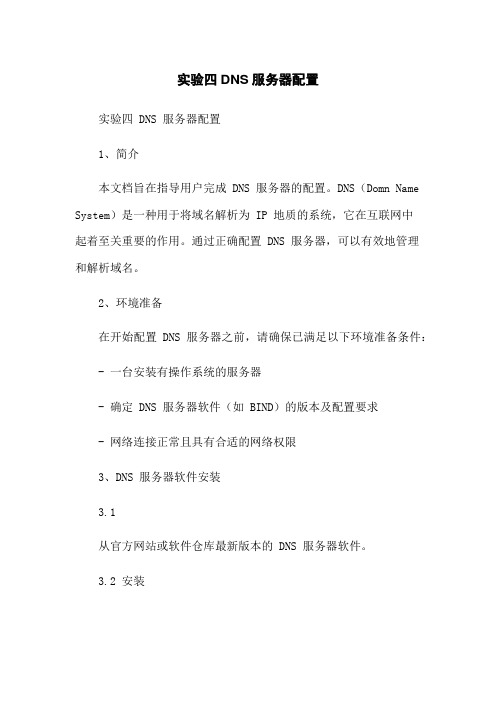
实验四DNS服务器配置实验四 DNS 服务器配置1、简介本文档旨在指导用户完成 DNS 服务器的配置。
DNS(Domn Name System)是一种用于将域名解析为 IP 地质的系统,它在互联网中起着至关重要的作用。
通过正确配置 DNS 服务器,可以有效地管理和解析域名。
2、环境准备在开始配置 DNS 服务器之前,请确保已满足以下环境准备条件:- 一台安装有操作系统的服务器- 确定 DNS 服务器软件(如 BIND)的版本及配置要求- 网络连接正常且具有合适的网络权限3、DNS 服务器软件安装3.1从官方网站或软件仓库最新版本的 DNS 服务器软件。
3.2 安装按照软件提供的安装指南进行安装操作,并确保程序依赖关系得到满足。
4、DNS 服务器配置4.1 配置文件定位并打开 DNS 服务器的配置文件(一般为 named:conf 文件),根据实际需求进行以下配置:- 设置服务器名称- 配置监听的 IP 地质和端口- 配置域名解析规则- 配置反向解析规则- 配置日志记录4.2 域名解析服务按照需求,配置域名解析服务,包括但不限于以下内容:- 添加域名和对应的 IP 地质- 设置域名的 TTL(Time to Live)- 配置域名的别名(AME)- 设置域名的邮件交换记录(MX)4.3 反向解析服务根据需求,配置反向解析服务,包括但不限于以下内容:- 添加 IP 地质和对应的域名- 配置 PTR 记录5、DNS 服务器启动和测试5.1 启动启动 DNS 服务器,并确保服务已成功启动。
5.2 解析测试使用客户端工具或浏览器访问特定域名,并验证 DNS 服务器是否能正确解析域名并返回对应的 IP 地质。
5.3 日志记录查看 DNS 服务器的日志记录,检查是否存在异常,如错误的解析请求或者配置错误。
6、附件本文档涉及的附件详见附带的文档目录。
7、法律名词及注释- DNS(Domn Name System):一种用于将域名解析为 IP 地质的系统。
实训项目六_DNS服务器的架设
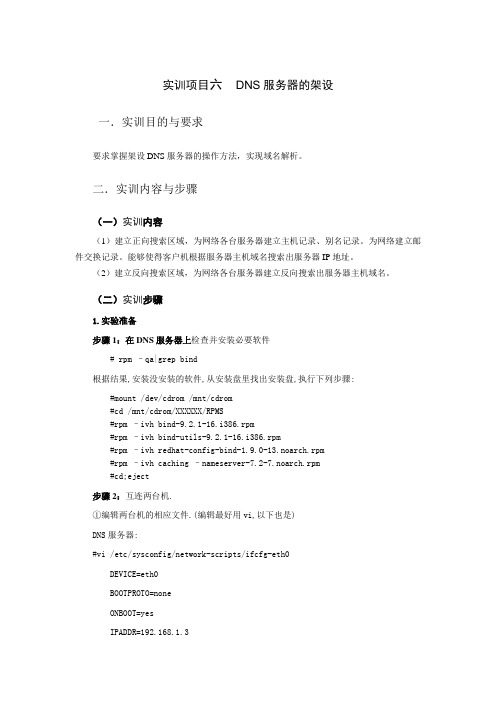
实训项目六DNS服务器的架设一.实训目的与要求要求掌握架设DNS服务器的操作方法,实现域名解析。
二.实训内容与步骤(一)实训内容(1)建立正向搜索区域,为网络各台服务器建立主机记录、别名记录。
为网络建立邮件交换记录。
能够使得客户机根据服务器主机域名搜索出服务器IP地址。
(2)建立反向搜索区域,为网络各台服务器建立反向搜索出服务器主机域名。
(二)实训步骤1.实验准备步骤1:在DNS服务器上检查并安装必要软件# rpm –qa|grep bind根据结果,安装没安装的软件,从安装盘里找出安装盘,执行下列步骤:#mount /dev/cdrom /mnt/cdrom#cd /mnt/cdrom/XXXXXX/RPMS#rpm –ivh bind-9.2.1-16.i386.rpm#rpm –ivh bind-utils-9.2.1-16.i386.rpm#rpm –ivh redhat-config-bind-1.9.0-13.noarch.rpm#rpm –ivh caching –nameserver-7.2-7.noarch.rpm#cd;eject步骤2:互连两台机.①编辑两台机的相应文件.(编辑最好用vi,以下也是)DNS服务器:#vi /etc/sysconfig/network-scripts/ifcfg-eth0DEVICE=eth0BOOTPROTO=noneONBOOT=yesIPADDR=192.168.1.3NETMASK=255.255.255.0#vi /etc/hosts127.0.0.1 localhost localhost.localdomain #vi /etc/resolv.confnameserver 192.168.0.3#vi /etc/sysconfig/networkNETWORKING=yesHOSTNAME=server1客户机:#vi /etc/sysconfig/network-scripts/ifcfg-eth0 DEVICE=eth0BOOTPROTO=noneONBOOT=yesIPADDR=192.168.1.11NETMASK=255.255.255.0#vi /etc/hosts127.0.0.1 localhost localhost.localdomain #vi /etc/resolv.confnameserver 192.168.1.3#vi /etc/sysconfig/networkNETWORKING=yesHOSTNAME=station1②分别在两台机上运行:DNS服务器:# ifconfig eth0 down# ifconfig eth0 up# ping 192.168.1.11客户机:# ifconfig eth0 down# ifconfig eth0 up# ping 192.168.1.3注意:两台机能互相ping通,继续下列实验,不通,再找找原因.二. DNS服务器上配置一个masterDNS.步骤1:在DNS服务器上编辑/etc/named.conf文件,添加区声明#vi /etc/named.conf,添加如下内容zone “” IN {type master;file “.hosts”;};zone “1.168.192.in-addr.arpa” IN {type master;file “192.168.1.rev”;};“”,“1.168.192.in-addr.arpa”为现在子网的正向和反向搜索区的定义,“.hosts”, “192.168.1.rev”的名字是随便取的,它们必需在/var/named/下存在。
DNS服务器配置实训

2.安装DNS组件
3.创建区域
4.新建主机记录
5.客户端配置
6.测试结果 ①NSLOOKUP测试结果
Байду номын сангаас
②PING命令测试结果
7.思考与练习 思考:在客户端中要完成域名解析,除了用 DNS服务器外,还可用什么方法完成?应怎样 配置? 练习:架设WWW服务器,搭建一个内部网站,IP
地址为192.168.X.1,域名为,主目录 为C:\WEB,网站主页文档为home.htm,其内容为 “湖南同德职业学院大XX班网络管理-姓名-DNS实 训”。在客户端PC机上使用访问 内部网站首页。将访问结果界面截图保存。
DNS服务器配置实训
一、实训目的 掌握WINDOWS SERVER下DNS的安装与配置 了解DNS正向查找和反向查找的功能 掌握DNS资源记录的规划和创建方法 二、实训内容 DNS的安装与配置、DNS客户端的配置、NSLOOKUP的使用 三、网络环境及拓扑(实训设备) 两台PC机,一台系统为WINDOWS SERVER,另一台系统为 WINDOWS;一根交叉线或两根直通线与交换机1台,实训拓扑:
四、环境参数规划(自行设置): DNS服务器的IP地址/子网掩码:192.168.X.1/24 DNS客户机的IP地址/子网掩码:192.168.X.2/24 DNS需解析的主机名:
五、实训步骤
1.实训环境的检查( PING IP) 服务器:C:\>PING 192.168.1.2 客户机:C:\>PING 192.168.1.1
dns服务器配置实训一实训目的掌握windowsserver下dns的安装与配置了解dns正向查找和反向查找的功能掌握dns资源记录的规划和创建方法二实训内容dns的安装与配置dns客户端的配置nslookup的使用三网络环境及拓扑实训设备两台pc机一台系统为windowsserver另一台系统为windows
实训项目 配置与管理DNS服务器

实训项目 配置与管理DNS服务器
二、项目环境及要求(3)
3. 依据图3,请完成以下任务 设置区域传送功能,配置辅助DNS服务器,测试辅 助DNS服务器。
实训项目 配置与管理DNS服务器
二、项目环境及要求(4)
4. 依据图4,请完成以下任务 部署子域sales,配置委派服务器,配置受委派服务 器,测试委派是否成功。
实训项目 配置与管理DNS服务器
王春身 高级
一、实训目的
掌握DNS的安装与配置。 掌握两个以上的DNS服务器的建立与管理。 掌握DNS正向查询和反向查询的功能及配置方法。 掌握各种DNS服务器的配置方法。 掌握DNS资源记录的规划和创建方法。
实训项目 配置与管理DNS服务器
三、做一做
根据实训项目录像进行项目的实训,
检查学习效果。
实训项目 配置与管理DNS服务器
二、项目环境及要求(1)
1. 依据下图1,请完成以下任务 添加DNS服务器,部署主DNS服务器,配置DNS客户 端并测试主DNS服务器的配置。
实训项目 配置与管理DNS服务器
二、项目环境及要求(2)
2. 依据图2,请完成以下任务 部署惟缓存DNS服务器,配置转发器,测试惟缓存 DNS服务器。
DNS服务器配置教程2024
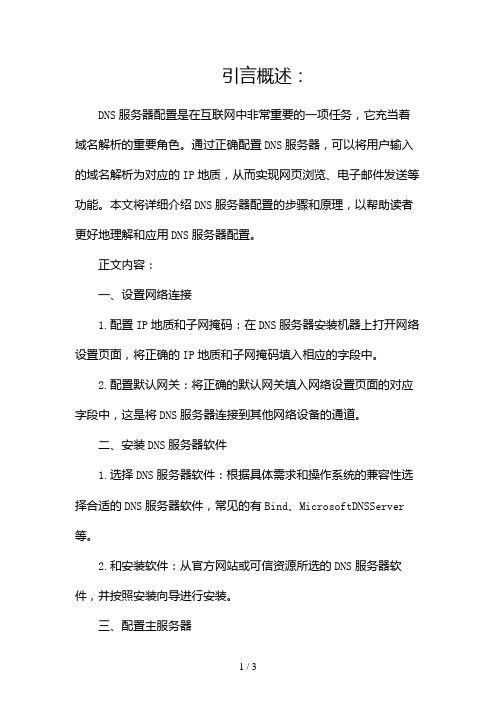
引言概述:DNS服务器配置是在互联网中非常重要的一项任务,它充当着域名解析的重要角色。
通过正确配置DNS服务器,可以将用户输入的域名解析为对应的IP地质,从而实现网页浏览、电子邮件发送等功能。
本文将详细介绍DNS服务器配置的步骤和原理,以帮助读者更好地理解和应用DNS服务器配置。
正文内容:一、设置网络连接1.配置IP地质和子网掩码:在DNS服务器安装机器上打开网络设置页面,将正确的IP地质和子网掩码填入相应的字段中。
2.配置默认网关:将正确的默认网关填入网络设置页面的对应字段中,这是将DNS服务器连接到其他网络设备的通道。
二、安装DNS服务器软件1.选择DNS服务器软件:根据具体需求和操作系统的兼容性选择合适的DNS服务器软件,常见的有Bind、MicrosoftDNSServer 等。
2.和安装软件:从官方网站或可信资源所选的DNS服务器软件,并按照安装向导进行安装。
三、配置主服务器1.创建主区域文件:打开DNS服务器软件的配置文件,创建主区域文件,该文件包含了域名和IP地质的映射关系。
2.添加DNS记录:在主区域文件中添加各个域名的DNS记录,包括A记录、CNAME记录、MX记录等。
3.配置反向解析:为IP地质与域名之间的反向解析建立对应关系,以提供更全面的域名解析服务。
四、设置转发服务器1.配置转发服务器地质:在DNS服务器软件的配置文件中添加转发服务器的地质,这样DNS服务器可以向转发服务器查询无法解析的域名。
2.配置转发策略:设置是否允许转发服务器递归查询,以及对有无法解析IP地质的域名如何处理。
五、测试和维护DNS服务器1.测试DNS配置:使用nslookup命令或其他DNS检测工具,验证DNS服务器是否能够正确解析域名,查看DNS记录是否生效。
2.监控和日志记录:设置DNS服务器的监控和日志记录机制,实时监测服务器的性能和异常情况,以便及时进行维护和修复。
总结:DNS服务器配置是一个复杂而重要的任务,在配置过程中需要正确设置网络连接、安装DNS服务器软件,配置主服务器和转发服务器,并进行测试和维护。
实验4:DNS服务的安装、启动和操作
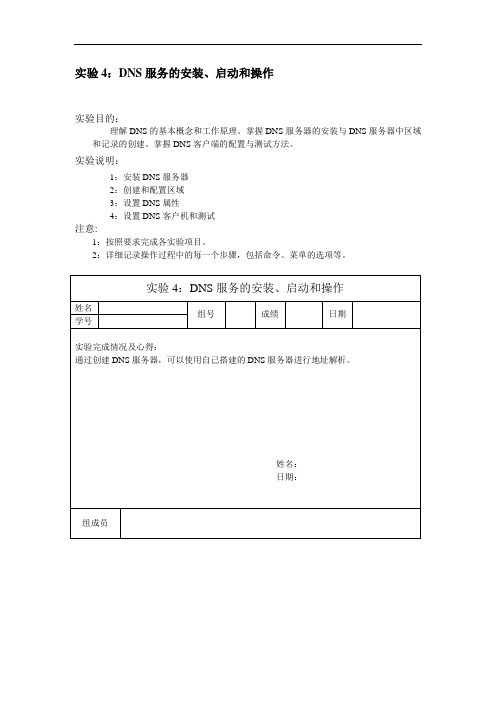
客户机的TCP/IP属性中默认DNS为这台DNS服务器IP地址
Ping新建好的域名
DNS服务器的配置
DNS服务的停止
添加反向查找区域
选中【反向搜索区域】单击右键;在菜单中选择【新建区域】,在新建区域向导按步骤提示操作,选择选项:
1.主要区域
2.至Active Detectory域…中的所有域控制器
3.输入网络ID
4.不允许动态更新
5.完成
添加主机
选中新建好的域单击右键【新建主机】;填写名称和IP地址,完成,建立成功。
实验4:DNS服务的安装、启动和操作
实验目的:
理解DNS的基本概念和工作原理。掌握DNS服务器的安装与DNS服务器中区域和记录的创建。掌握DNS客户端的配置与测试方法。
实验说明:
1:安装DNS服务器
2:创建和配置区域
3:设置DNS属性
4:设置DNS客户机和测试
注意:
1:按照要求完成各实验项目。
2:详细记录操作过程始】->【管理工具】->【DNS】
添加正向查找区域
选中【正向搜索区域】单击右键;在菜单中选择【新建区域】,在新建区域向导按步骤提示操作,选择选项:
1.主要区域
2.至Active Detectory域…中的所有域控制器
3.填写名称
4.不允许动态更新
5.完成
完成了添加正向查找区域的操作
实验4:DNS服务的安装、启动和操作
姓名
组号
成绩
日期
学号
实验完成情况及心得:
通过创建DNS服务器,可以使用自己搭建的DNS服务器进行地址解析。
姓名:
日期:
组成员
实验记录:
DNS服务器的配置与使用
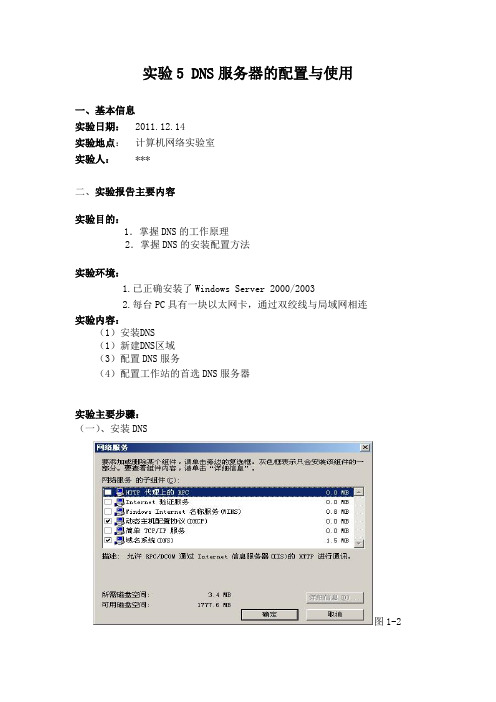
实验5 DNS服务器的配置与使用一、基本信息实验日期: 2011.12.14实验地点:计算机网络实验室实验人: ***二、实验报告主要内容实验目的:1.掌握DNS的工作原理2.掌握DNS的安装配置方法实验环境:1.已正确安装了Windows Server2000/20032.每台PC具有一块以太网卡,通过双绞线与局域网相连实验内容:(1)安装DNS(1)新建DNS区域(3)配置DNS服务(4)配置工作站的首选DNS服务器实验主要步骤:(一)、安装DNS图1-2(二)、新建DNS区域(以01小组为例)区域是DNS服务的一个舞台。
在设置和使用DNS之前,首先必须新建成一个区域,这样,DNS才有活动的空间。
图1-3图1-4图1-5图1-62. 建立反向搜索区域反向搜索就是将计算机的IP地址映射到域名,这可以不要,因为正向区域也支持反向查找。
图1-7图1-8图1-93. 添加主机(如果局域网内IP地址是静态的话)(1) 添加主机图1-10图1-11图1-12图1-134. 自动获得主机(如果局域网内IP地址是由DHCP自动分发的话):区域创建好后,局域网中DNS主机名和IP地址的映射数据如何添加到DNS 服务器中呢?从DHCP服务中可知,局域网中的绝大部分主机都是由DHCP来分发IP地址的。
图1-14图1-15如果局域网内IP地址是由DHCP自动分发的话,则下次启动DNS控制台时,可看到各主机DNS域名和IP地址的映射数据。
(三)、配置DNS服务[操作步骤]如果DNS工作正常,这部分“配置DNS服务”步骤跳过。
如果本机已连接INTERNET,或存在其它的DNS服务器,且本机的DNS工作不正常,则使用“转发器”,让其它的DNS服务器解析域名。
图1-17(四)、配置工作站的首选DNS服务器[操作步骤]分别在Windows 2000 Professional 及Windows XP两工作站的TCP/IP配置中,配置首选DNS服务器。
- 1、下载文档前请自行甄别文档内容的完整性,平台不提供额外的编辑、内容补充、找答案等附加服务。
- 2、"仅部分预览"的文档,不可在线预览部分如存在完整性等问题,可反馈申请退款(可完整预览的文档不适用该条件!)。
- 3、如文档侵犯您的权益,请联系客服反馈,我们会尽快为您处理(人工客服工作时间:9:00-18:30)。
实训4 DNS 服务器的配置和使用一、实训目的:1. 了解域名的概念;2. 理解因特网域名的结构,3. 不同类型域名服务器的作用,4. 掌握域名解析的过程;7. 掌握如何在Windows Server 2003配置DNS 服务。
二、实训环境:1. DNS 服务器:运行Windows Server 2003操作系统的PC 机一台;2. 上网计算机,若干台,运行Windows XP 操作系统;3. 每台计算机都和校园网相连。
DNS 服务器配置实训环境如图8.1所示。
三、实训任务根据图8.2所示,配置Windows Server 2003下DNS 服务管理如图8.2所示的阴影部分。
图8.1 DNS 服务器配置环境图 DNS 服务器上网计算机cn••• hk bj he org net gov edu com ac•••xpc tsinghua pku fudan图8.2阴影部分为DNS服务器需要管理的部分任务要求如下:1. DNS服务器端:在一台计算机上安装Windows Server 2003,设置IP地址为10.8.10.200,子网掩码为255.255.255.0,设置主机域名与IP地址的对应关系,对应10.8.10.250/24,邮件服务器对应10.8.10.250,文件传输服务器对应10.8.10.250,对应10.8.10.251,设置别名为和,设置别名为。
设置转发器为202.99.160.68。
2. 客户端:设置上网计算机的DNS服务器为10.8.10.200,(1)启用客户端计算机的IE,访问校园网主页服务器、,并访问Internet。
(2)在DOS环境下,通过“Ping 域名”命令可与将域名解析为IP地址。
试用Ping 解析、、、、、、等主机对应的IP地址。
(3)通过NSlookup来验证配置的正确性四、实训操作实践与步骤(一)安装DNS服务器如果在“开始→程序→管理工具”选项中找不到“DNS”选项,就需要自行安装DNS 服务器。
1. 执行“开始→设置→控制面板→添加/删除程序→添加/删除Windows组件”命令,弹出“Windows组件”对话框,勾选“网络服务”复选框,单击“详细信息”按钮,在弹出的“网络服务”对话框中,选中“域名系统”复选框,然后单击“确定”按钮。
2. 单击“下一步”按钮,Windows 组件向导会完成DNS服务的安装。
并从Windows Server2003安装光盘中复制所需文件。
3.重新启动计算机,完成DHCP服务安装。
安装完毕后在管理工具中多了一个“DDNS”选项。
(二)DNS服务器的设置图8.3“连接到DNS服务器”对话框1. 启动Windows Server 2003服务器,执行“开始→程序→管理工具→DNS”选项。
进行DNS管理与配置界面。
2. 在DNS管理与配置窗口中加入需要管理和配置的域名服务器。
用鼠标右击“树”区域的“DNS”选项,在弹出的菜单中选择“连接到DNS服务器”选项,弹出“连接到DNS 服务器”对话框,如图8.3所示。
Windows Server 2003中的DNS管理程序既可以管理和配置本地的域名服务,也可以管理和配置网络中其他主机的DNS。
选择“这台计算机”,单击“确定”按钮,系统将把这台计算机(计算机名为xxzx-chujl)加入到DNS树中,如图图8.4 加入本机后的DNS管理与配置界面8.4所示。
这是就在该计算机上建立一个数据库,用于存储授权区域的域名信息。
3. 在“xxzx-chujl”下包括“事件查看器”、“正向查找区域”、“反向查找区域”等三个选项。
(三)区域的建立1. 建立主要区域DNS客户端所提出的DNS查找请求,大部分是属于正向的查找(Forward lookup),也就是从主机名称来查找IP地址。
建立步骤如下:(1)选择“开始→程序→管理工具→DNS”,然后选择“DNS服务器”并右击“正向查找区域”选项,在弹出的菜单中选择“新建区域”选项,启动“欢迎使用新建区域”向导。
单击“下一步”,弹出“区域类型”对话框,如图8.5所示。
②选择“主要区域”选项,单击“下一步”,弹出“区域名称”对话框,如图8.6所示。
在“区域名称”文本框中输入区域名“”。
注意只输入到次阶域,而不是连同子域和主机名称都一起输入。
图8.5 “区域类型”对话框图8.6“区域名称”对话框图③单击“下一步”,弹出“区域文件”对话框,如图8.7所示。
在“创建新文件,文件名为”文本框中自动输入了以域名为文件名的DNS文件。
该文件的默认文件名为.dns(区域名+.dns),它被保存在文件夹\winnt\system32\dns中。
如果要使用区域内已有的区域文件,可先选择“使用此现存文件”一项,然后将该现存的文件复制到\winnt\system32\dns文件夹中。
④单击“下一步”按钮,弹出“动态更新”对话框,如图8.8所示。
选择“允许非安全和安全动态更新”选项表示任何客户端接受资源记录的动态更新,该设置存在安全隐患。
选择“不允许动态更新”选项,表示不接受资源记录的动态更新,更新记录必须手动。
图8.7 “区域文件”对话框图8.8 “动态更新”对话⑤单击“下一步”,单击“完成”按钮。
新区域“”添加到DNS管理窗口。
2. 在主要区域内新建资源记录DNS服务器支持相当多的不同类型的资源记录,在此学习如何将几个比较常用的资源记录新建到区域内。
(1)新建一项主机记录将主机名称与IP地址(也就是资源记录类型为A的记录)新建到DNS服务器内的区域后,就可以让DNS服务器提供这台主机的IP地址给客户端。
图8.9 “新建主机”对话框①用鼠标右击欲新增加记录的区域名,如,在弹出的菜单中选择“新建主机”选项。
弹出“新建主机”对话框,如图8.9所示。
图8.10 添加主机后DNS管理窗口②在“名称”栏上填写新增主机记录的名称,但不需要填上整个域名,如要新增host名称,只要填上host即可而不是填上host.xpc. 。
在“IP地址”栏中填入欲新建名称的实际IP地址,如10.8.10.250。
如果IP地址与DNS服务器在同一个子网掩码下,并且有反向查找区域,则可以选择“创建相关的指针(PTR)记录”,这样会在反向查找区域自动添加一笔搜索记录。
单击“添加主机”按钮,该主机的名字、对象类型及IP地址就显示在DNS管理窗口中。
如图8.10所示。
可以重复以上步骤,以便将多台主机的信息输入到此区域内。
(2)新建一项主机别名如果想要让一台主机拥有多个主机名称时,可以为该主机设置别名,例如,一台主机当作Web服务器时为,而当作ftp服务器时为,但这都是同一IP地址的主机。
图8.11 “新建资源记录”对话框用鼠标右击欲新建立别名主机的区域名,如,在弹出的菜单中选择“新建别名”选项。
弹出“新建资源记录”对话框,如图8.11所示,在“别名”文本框中输入主页服务器的名字“www”,然后输入目标主机的完全合格的域名(也可以图8.12 新建一项主机的别名通过单击“浏览”按钮进行选择),单击“确定”按钮完成别名配置。
同样创建别名ftp。
如图8.12所示为完成后的画面,它表示的别名是和.。
(3)新建一项邮件交换器(MX)MX记录着负责域邮件传送的交换服务器。
右击DNS树中的区域名“”,在弹出的菜单中选择“新建邮件交换器”选项。
弹出“新建资源记录”对话框,如图8.13所示,在该对话框中,在“主机或子域”框中输入邮件服务器的名字mail,然后在“邮件服务器的完全合格的域名”框中输入邮件服务器的安全合格的域名“”(也可以通过单击“浏览”按钮进行选择)和优先级,单击“确定”按钮,邮件服务器的名字、对象类型及指向的主机就显示在DNS管理窗口中。
◆主机或子域:若输入mail,则表示是在设置域的邮件交换服务器;若未输入,则以“父域(parent domain)”为其负责的域,比如如图8.13中域。
◆邮件服务器的完全合格的域名(FQDN):输入负责上述域邮件传送工作的邮件服务器的完整主机名称(FQDN),这台主机必须有一项类型为A的资源记录,以便得知其IP地址。
图8.13 新建邮件交换器(MX)邮件服务器优先级:如果此域中有多台邮件交换服务器,则可以建立多个MX资源记录,并通过此处来设置其优先级,数字较低的优先级较高(0最高)。
也就是说,当其他的邮件交换服务器欲传送邮件到此域的邮件交换服务器时,单击“确定”按钮,邮件服务器的名字、对象类型及指向的主机就显示在DNS管理窗口中。
3. 建立反向区域建立反向查找区域后可以让DNS客户端使用IP地址来查询主机名称。
反向区域并不是必须的,可以在需要时创建。
在Windows Server 2003中DNS分布式数据库是以名称为索引而非以IP地址为索引。
反向区域的前半部分是网络ID(network ID)的反向书写,而后半部分必须是.inaddr.arpa。
例如,要查询网络ID为10.8.10.250的主机,则其反向区域前半部分的网络ID为10.8.10,后半部分是.in-addr.arpa,区域文件为10.8.10.in-addr.arpa.dns。
(1)建立反向区域①建立一个反向查找区域与建立正向查找区域一样,用鼠标右键点击“反向查找区域”选项,在弹出的菜单中选择“新建区域”选项,弹出“新建区域向导”对话框,单击“下一步”,弹出“区域类型”对话框,选择“主要区域”选项,单击“下一步”,弹出“反向查找区域名称”对话框,如图8.14所示,在“网络ID”文本框中输入正常的地址(如10.8.10.),这时会自动在反向查找区域名称中显示10.8.10.in-addr.arpa。
②单击“下一步”按钮,弹出“区域文件”对话框,在“新文件”文本框中自动输入了以反向查找区域名为文件名的DNS文件,10.8.10.in-addr.arpa.dns。
③单击“下一步”,选择“不允许动态更新”选项,单击“下一步”,单击“完成”,完成设置。
反向查找区域自动添加在DNS管理窗口中。
如图8.15所示。
图8.14 “反向查找区域名称”对话框图8.15 DNS管理窗口(2)在反向区域内建立记录在反向区域建立记录有两种方法,以便为DNS客户端提供反向查找的服务。
图8.16 新建指针①在图8.15中右击反向查找区域,然后选择“新增指针”选项。
弹出“新建资源记录”对话框,如图8.16所示。
在“主机IP号”中输入主机的IP地址的最后一组,如250,在“主机名”文本框中输入指针指向的域名,如,也可以通过“浏览”按钮去查找。
②在正向区域建立主机记录时,可以顺便在反向区域内建立一项反向记录,在图8.9中,勾选“创建相关的指针(PTR)记录”选项即可。
但在选择此选项时,相对应的反向查找区域必须已经存在,例如反向区域10.8.10.x subnet必须已经存在。
